
Ubuntu系统中安装PyCharm的步骤和注意事项
PyCharm是一款基于Python的集成开发环境(IDE),具有丰富的功能和友好的用户界面,适合Python开发者使用。在Ubuntu系统中安装PyCharm可以提高开发效率,以下是安装步骤和注意事项。
步骤一:下载PyCharm
首先,我们需要从PyCharm官方网站下载适用于Ubuntu系统的安装包。打开网站后,选择合适版本的PyCharm Community或者Professional Edition,然后点击下载按钮进行下载。
步骤二:安装Java Development Kit(JDK)
在安装PyCharm之前,我们需要先安装Java Development Kit(JDK),因为PyCharm是基于Java编写的。
在命令行中输入以下命令安装JDK:
sudo apt update
sudo apt install default-jdk
步骤三:解压缩安装包
我们可以选择将下载好的PyCharm安装包解压到任意目录中。在解压之前,可以使用以下命令创建一个新的目录:
mkdir -p ~/opt
cd ~/opt
然后,使用以下命令将PyCharm安装包解压到该目录中:
tar -xzf pycharm-community-
其中,
步骤四:运行PyCharm
解压之后,使用以下命令进入安装目录:
cd ~/opt/pycharm-community-
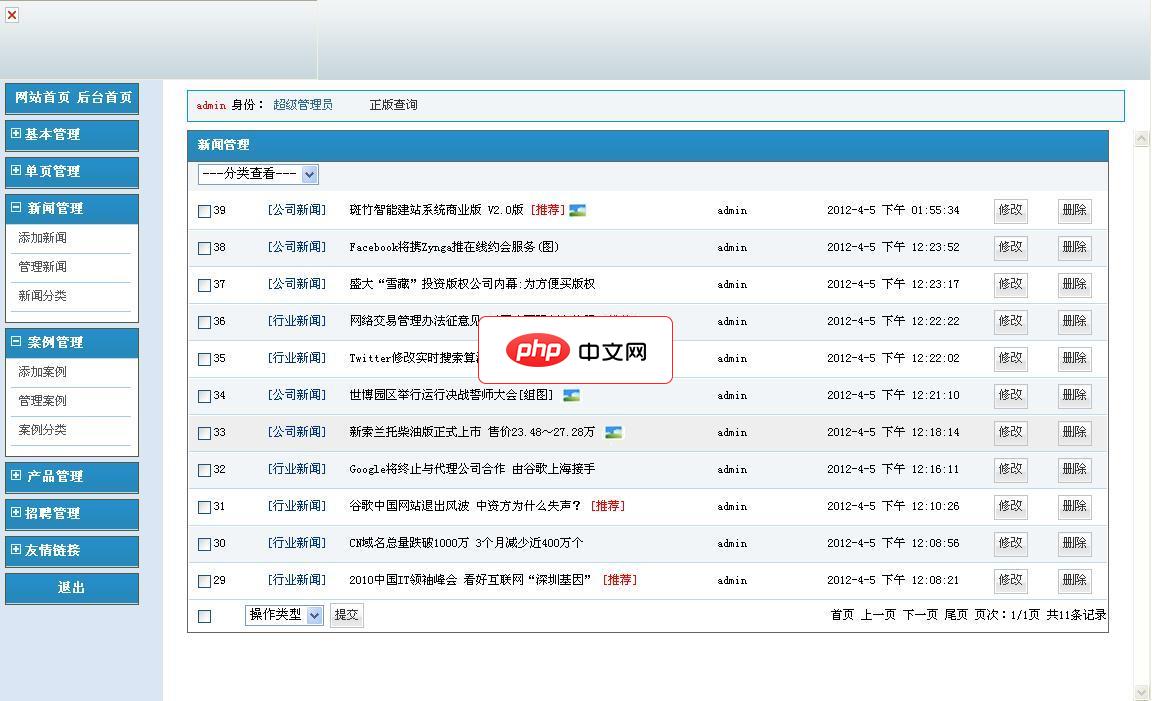
安装步骤: 1、先用winrar软件解压。 2、上传即可使用。可用leapftp上传,当然你首先得有主机空间和域名哦,没有的话没地存放,是吧,我站也有优质空间提供。 注意:请将此程序放在网站根目录下运行。一般是指,wwwroot目录下。 后台登陆地址:/admin/login.asp 帐号:admin 密码:admin 后台admin目录名称可更改,为系统安全,请修改。 3、斑竹中小企业智能建站系
 0
0

然后,运行下面的命令以启动PyCharm:
./pycharm.sh
PyCharm将启动,并且会提示你选择是否导入之前的设置,选择你喜欢的设置并点击"OK"按钮。
步骤五:设置PyCharm的PATH环境变量
为了方便在命令行中直接运行PyCharm,我们可以将其添加到PATH环境变量中。
首先,使用以下命令打开.bashrc文件:
gedit ~/.bashrc
然后,在文件的末尾添加以下行:
export PATH="$PATH:/home/
其中,
保存并关闭文件后,使用以下命令使修改生效:
source ~/.bashrc
现在,你可以在命令行中直接运行PyCharm,简单地输入"pycharm"即可。
注意事项:
通过以上步骤,你就可以在Ubuntu系统中成功安装并使用PyCharm了。使用PyCharm可以帮助提高开发效率,并使开发过程更加愉快。
以上就是在Ubuntu系统上安装PyCharm的步骤和要注意的事项的详细内容,更多请关注php中文网其它相关文章!

每个人都需要一台速度更快、更稳定的 PC。随着时间的推移,垃圾文件、旧注册表数据和不必要的后台进程会占用资源并降低性能。幸运的是,许多工具可以让 Windows 保持平稳运行。

Copyright 2014-2025 https://www.php.cn/ All Rights Reserved | php.cn | 湘ICP备2023035733号